kich-thuoc
Cách Bố Trí Ô Kích Thước Trong AutoCAD
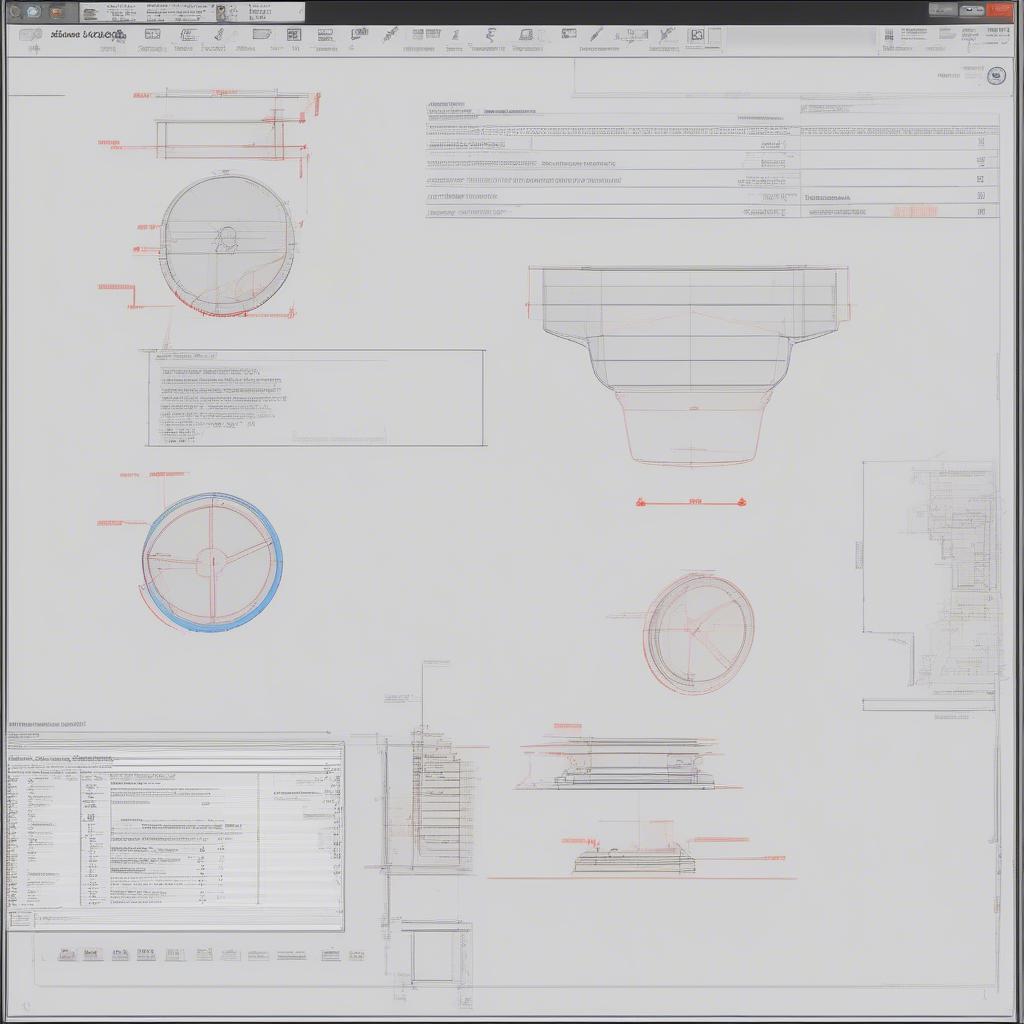
Việc bố trí ô kích thước trong AutoCAD đúng cách là yếu tố quan trọng để đảm bảo bản vẽ rõ ràng, chuyên nghiệp và dễ hiểu. Cách Bố Trí ô Kích Thước Trong Autocad hiệu quả sẽ giúp bạn truyền đạt thông tin kích thước chính xác và tránh nhầm lẫn trong quá trình thi công hoặc sản xuất. 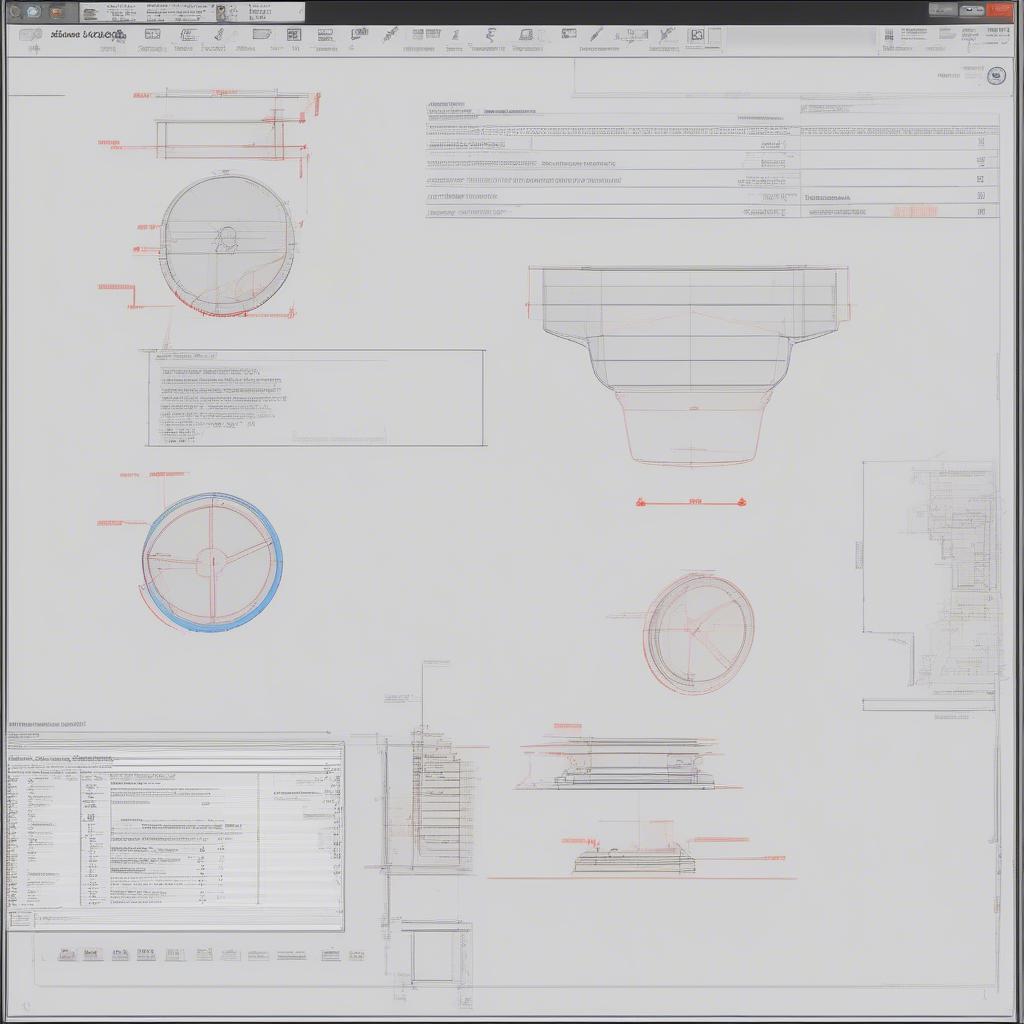 Bố Trí Ô Kích Thước Trong AutoCAD
Bố Trí Ô Kích Thước Trong AutoCAD
Hiểu Về Ô Kích Thước Trong AutoCAD
Ô kích thước trong AutoCAD bao gồm đường kích thước, mũi tên, và giá trị kích thước. Việc hiểu rõ chức năng và cách điều chỉnh từng thành phần này sẽ giúp bạn kiểm soát hoàn toàn việc hiển thị kích thước trên bản vẽ. Ví dụ, bạn có thể thay đổi kiểu dáng mũi tên, font chữ của giá trị kích thước, hoặc khoảng cách giữa đường kích thước và đối tượng.
Một chuyên gia thiết kế CAD, ông Nguyễn Văn A, chia sẻ: “Việc bố trí ô kích thước hợp lý không chỉ giúp bản vẽ trông chuyên nghiệp hơn mà còn giúp tiết kiệm thời gian và công sức trong việc chỉnh sửa sau này.”
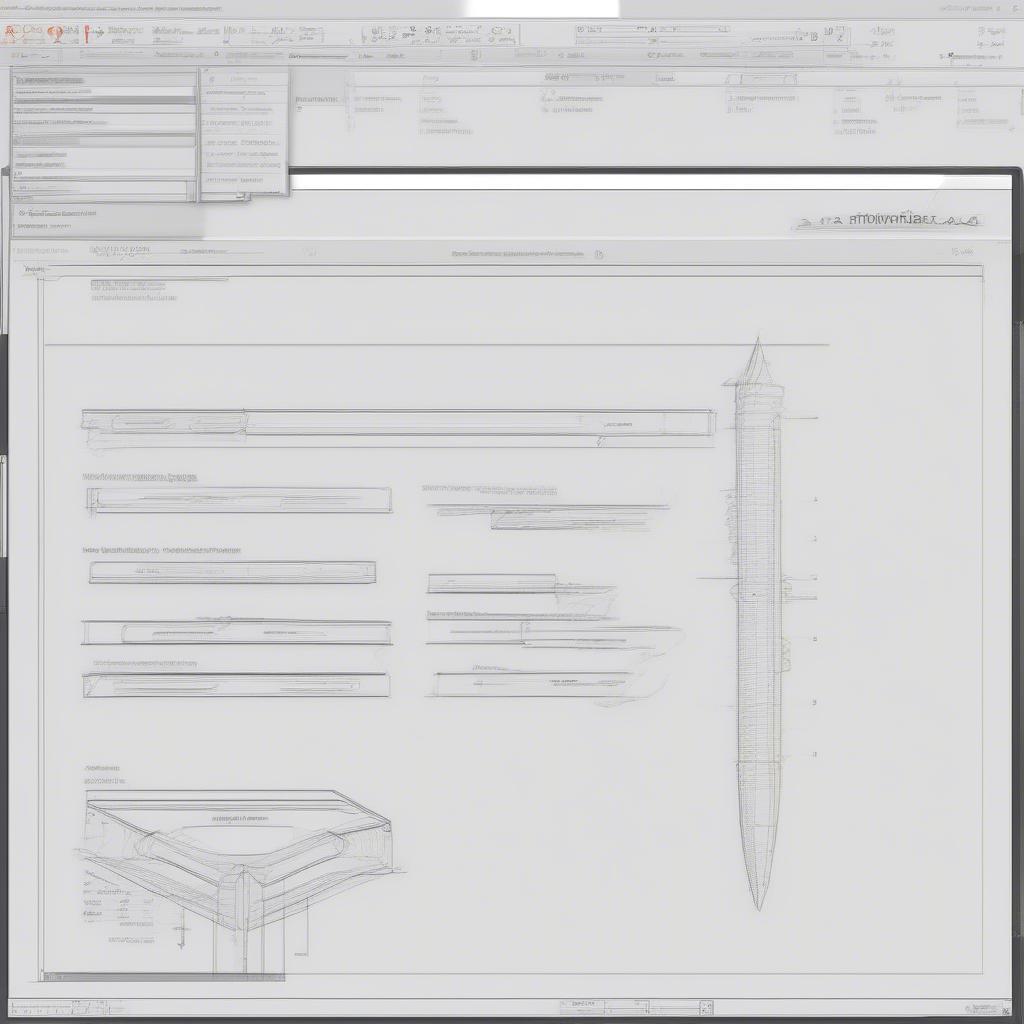 Điều Chỉnh Ô Kích Thước
Điều Chỉnh Ô Kích Thước
Các Phương Pháp Bố Trí Ô Kích Thước
AutoCAD cung cấp nhiều công cụ và phương pháp khác nhau để bố trí ô kích thước. Dưới đây là một số phương pháp phổ biến:
- DIMLINEAR: Dùng để ghi kích thước tuyến tính, theo chiều ngang, chiều dọc, hoặc chiều nghiêng.
- DIMALIGNED: Ghi kích thước theo hướng thẳng hàng với đối tượng được chọn.
- DIMANGULAR: Dùng để ghi kích thước góc.
- DIMRADIUS: Dùng để ghi kích thước bán kính của đường tròn hoặc cung tròn.
- DIMDIAMETER: Dùng để ghi kích thước đường kính của đường tròn.
Hướng Dẫn Bố Trí Ô Kích Thước Bước-by-Bước
- Chọn đối tượng cần ghi kích thước: Click chuột vào đối tượng bạn muốn ghi kích thước.
- Chọn lệnh ghi kích thước: Gõ lệnh tương ứng với kiểu kích thước bạn muốn sử dụng (ví dụ: DIMLINEAR, DIMRADIUS).
- Chỉ định vị trí đặt ô kích thước: Di chuyển chuột và click chuột để xác định vị trí đặt đường kích thước.
- Điều chỉnh ô kích thước (nếu cần): Bạn có thể di chuyển, xoay, hoặc chỉnh sửa giá trị kích thước bằng các lệnh chỉnh sửa của AutoCAD.
Mẹo Bố Trí Ô Kích Thước Hiệu Quả
- Sử dụng Layer riêng cho kích thước: Tạo một layer riêng cho kích thước giúp bạn dễ dàng quản lý và điều chỉnh kích thước trên bản vẽ.
- Đặt kiểu dáng kích thước: Sử dụng DIMSTYLE để thiết lập kiểu dáng kích thước chuẩn cho toàn bộ bản vẽ, bao gồm kiểu mũi tên, font chữ, và đơn vị đo.
- Tránh chồng chéo ô kích thước: Đảm bảo các ô kích thước không chồng chéo lên nhau, gây khó đọc và hiểu bản vẽ.
- Sử dụng tỉ lệ phù hợp: Điều chỉnh tỉ lệ bản vẽ để đảm bảo kích thước hiển thị rõ ràng và dễ đọc.
Bà Trần Thị B, một kỹ sư xây dựng giàu kinh nghiệm, cho biết: “Việc sử dụng layer riêng cho kích thước và đặt kiểu dáng kích thước chuẩn là những bước quan trọng để đảm bảo tính thống nhất và chuyên nghiệp cho bản vẽ.”
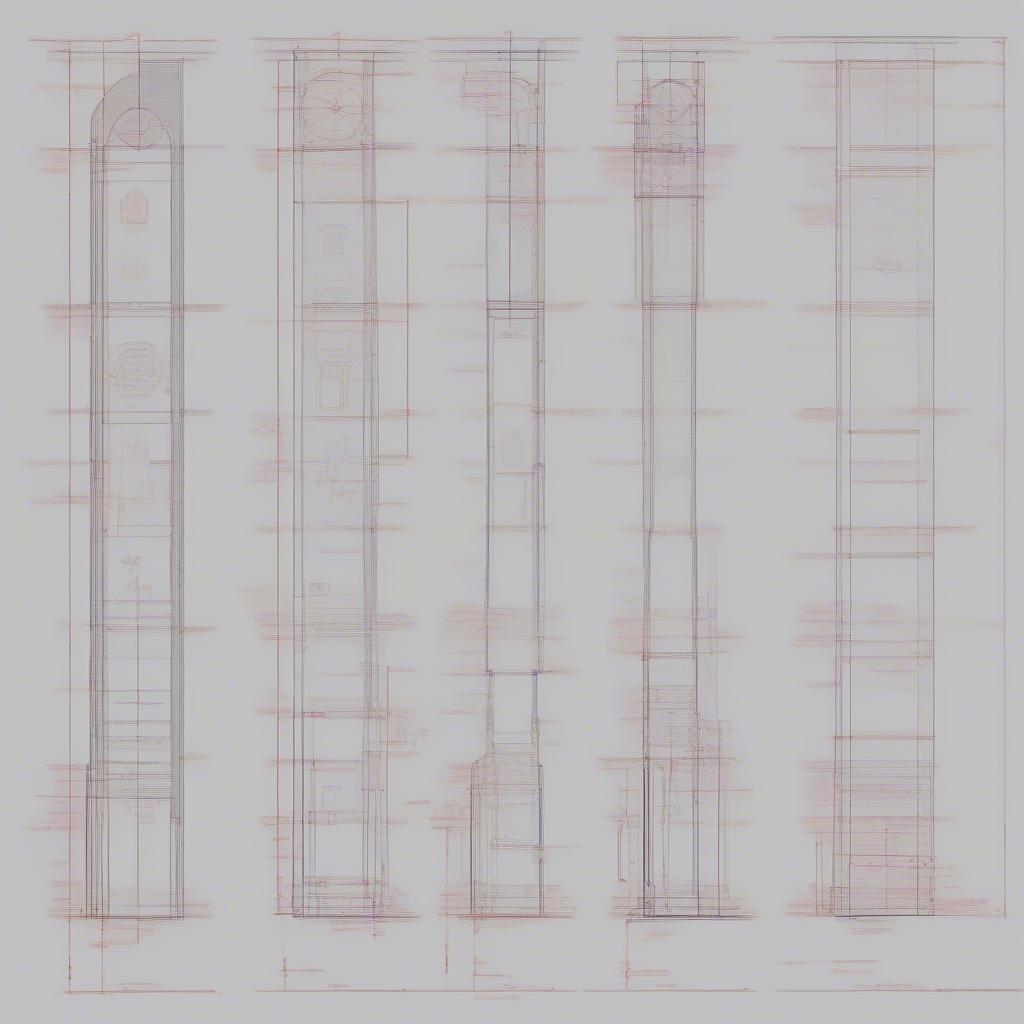 Mẹo Bố Trí Ô Kích Thước
Mẹo Bố Trí Ô Kích Thước
Kết Luận
Cách bố trí ô kích thước trong AutoCAD hiệu quả là một kỹ năng quan trọng đối với bất kỳ người dùng CAD nào. Bằng cách áp dụng các phương pháp và mẹo được chia sẻ trong bài viết này, bạn có thể tạo ra những bản vẽ chuyên nghiệp, rõ ràng và dễ hiểu.
FAQ
- Làm thế nào để thay đổi kiểu mũi tên trong AutoCAD?
- Tôi có thể thay đổi font chữ của giá trị kích thước không?
- Làm thế nào để tránh chồng chéo ô kích thước?
- Lệnh nào dùng để ghi kích thước góc trong AutoCAD?
- Tôi có thể điều chỉnh tỉ lệ của ô kích thước không?
- Làm sao để tạo layer riêng cho kích thước?
- Lệnh DIMSTYLE dùng để làm gì?
Mô tả các tình huống thường gặp câu hỏi
Người dùng thường gặp khó khăn trong việc điều chỉnh kích thước mũi tên, font chữ, và vị trí của ô kích thước. Việc chồng chéo ô kích thước cũng là một vấn đề thường gặp.
chỉnh kích thước mũi tên dim trong cad 2007
Gợi ý các câu hỏi khác, bài viết khác có trong web.
Bạn có thể tìm hiểu thêm về kích thước dây chằng chéo trước.
Leave a comment